|
VOYAGE VERS L'INCONNU 
Ringrazio Saturnella per avermi permesso di tradurre i suoi tutorial. 
qui puoi trovare qualche risposta ai tuoi dubbi. Se l'argomento che ti interessa non è presente, ti prego di segnalarmelo. Questo tutorial è una creazione di Saturnella e non può essere copiato su altri siti nè essere offerto per il download. Lo stesso vale per la mia traduzione. E' anche proibito togliere il watermark dal materiale; rispettiamo il lavoro dei creatori di tubes, senza i quali non potremmo creare tutorials. Questo tutorial è stato creato con PSP x5, ma può essere eseguito anche con le altre versioni di PSP. Per tradurlo ho usato PSP X. Occorrente: A scelta il tube di una nave, che nel tutorial originale è un tube esclusivo, e non fornito, di Betsie. Il resto del materiale qui Per i tubes utilizzati grazie JHanna, AnaRitzi. (in questa pagina trovi i links ai loro siti). Filtri in caso di dubbi, ricorda di consultare la mia sezione filtri qui AP 01 [Innovations] - Lines SilverLining qui Filters Unlimited 2.0 qui &< Bkg Designersf10I> - Dice it (da importare in Unlimited) qui Flaming Pear - Flood qui Mura's Seamless - Seamless by Mirror, Tiling with shrink qui Mehdi - Wavy Lab 1.1 qui Andrew's Filter 51 - Straight Lines 234 qui Mura's Meister - Perspective Tiling qui Two Moon - Wish it would rain qui AAA Frames - Foto Frame qui I filtri Andrew's, Mura's Seamless e Two Moon si possono usare da soli o importati in Filters Unlimited (come fare vedi qui) Se un filtro fornito appare con questa icona  non esitare a cambiare modalità di miscelatura e opacità secondo i colori utilizzati. Metti le selezioni nella cartella Selezioni. 1. Imposta il colore di primo piano con #858a8e, e il colore di sfondo con #eee1e9. 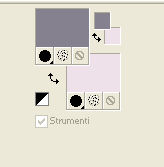 2. Apri una nuova immagine trasparente 900 x 550 pixels. Effetti>Plugins>Mehdi - Wavy Lab 1.1. Questo filtro lavora con i colori della paletta: il primo è il colore di sfondo, il secondo quello di primo piano. Mantieni gli ultimi due colori che il filtro imposta in base ai colori di base. 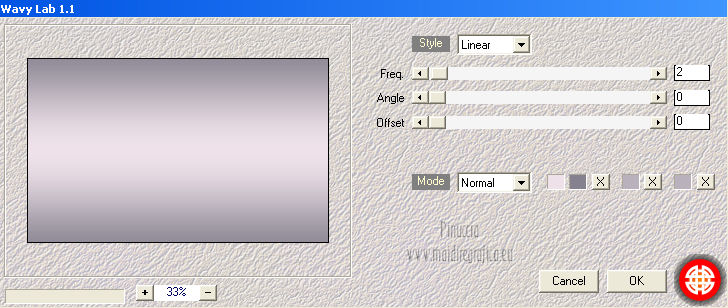 3. Livelli>Duplica. Immagine>Ruota per gradi - 90 gradi a destra.  4. Effetti>Effetti geometrici>Prospettiva verticale. 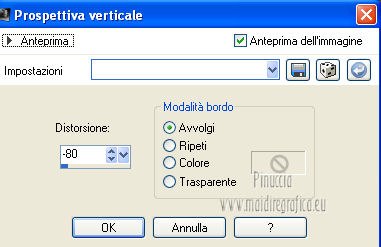 5. Livelli>Duplica. Effetti>Plugins>Filters Unlimited 2.0 - Andrew's Filter 51 - Straight lines 234, con i settaggi standard. 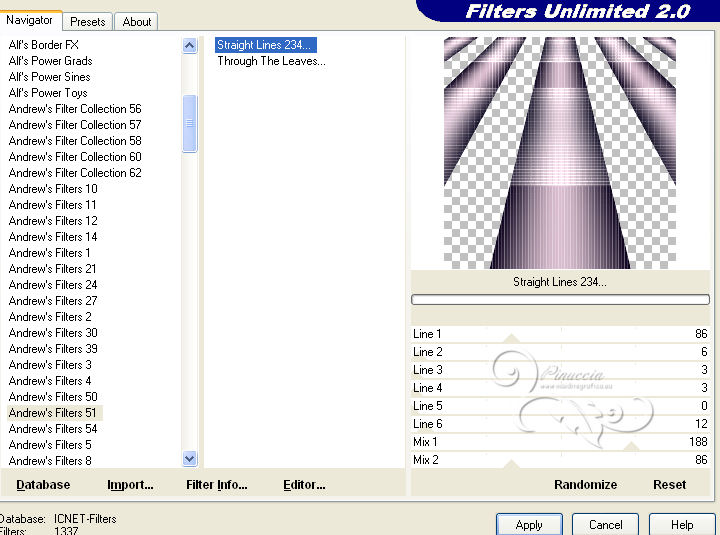 Livelli>Disponi>Sposta giù. Abbassa l'opacità di questo livello al 70%. Cambia la modalità di miscelatura del livello superiore in Luce diffusa, e attiva il livello di sfondo. 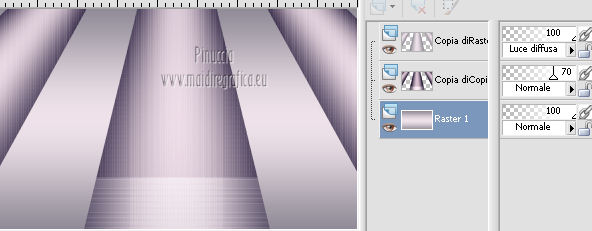 6. Effetti>Plugins>Filters Unlimited 2.0 - &<Bkg Designer sf10I - Dice it. 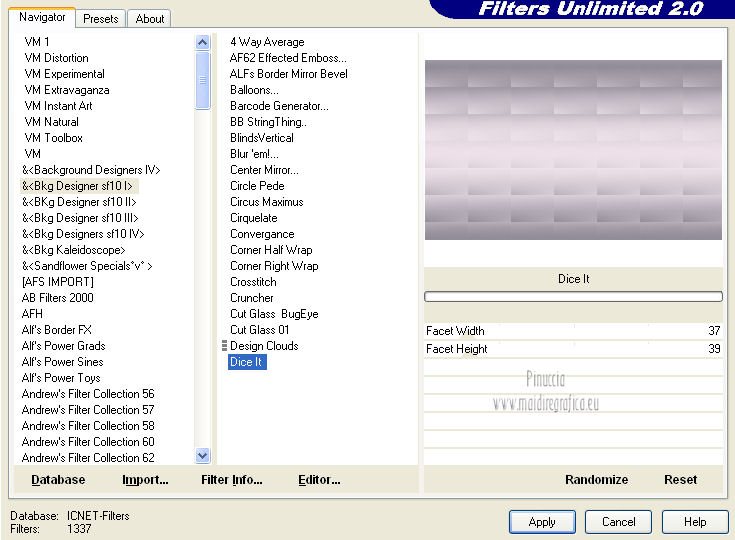 Effetti>Effetti di bordo>Aumenta di più. Livelli>Unisci>Unisci visibile. 7. Livelli>Duplica. Effetti>Plugins>Mura's Seamless - Seamless by Mirror. 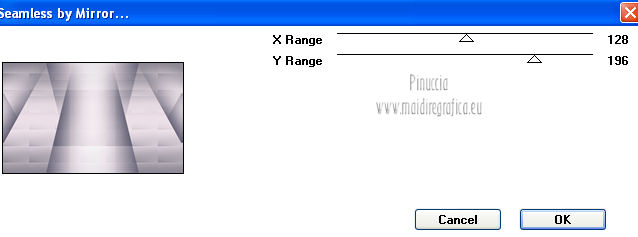 8. Effetti>Plugins>Mura's Seamless - Tiling with Shrink. 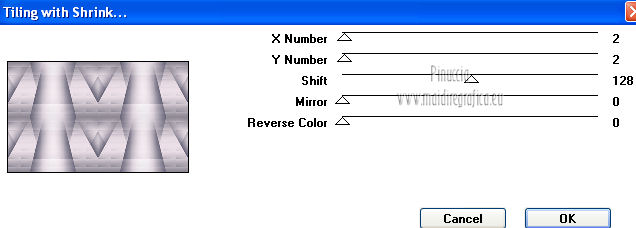 Cambia la modalità di miscelatura in Luminanza (o secondo i tuoi colori), e abbassa l'opacità all'80%. per il mio esempio ho usato Luminanza (esistente) 9. Effetti>Plugins>Filters Unlimited 2.0 - Tile and Mirror - Mirror(vertical). 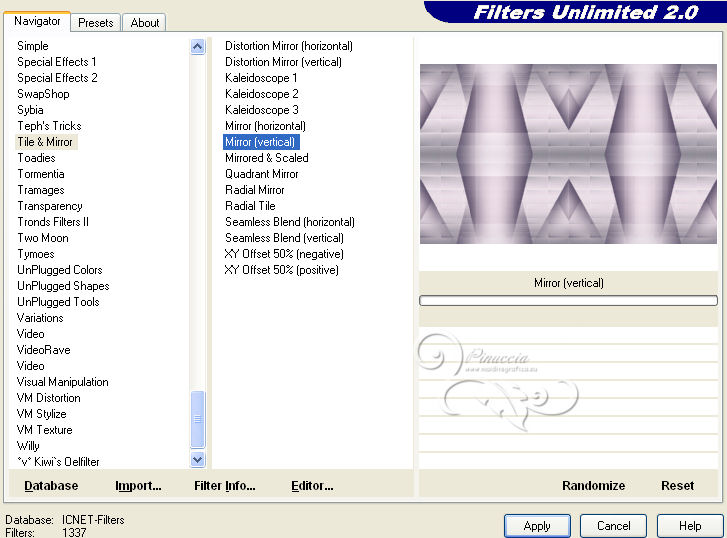 10. Selezione>Carica/Salva selezione>Carica selezione da disco. Cerca e carica la selezione sat_voyage1. 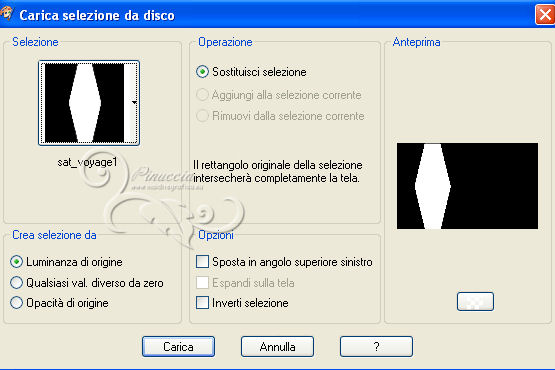 Selezione>Innalza selezione a livello. Selezione>Deseleziona. Effetti>Plugins>AP 01 [Innovations] - Lines SilverLining. 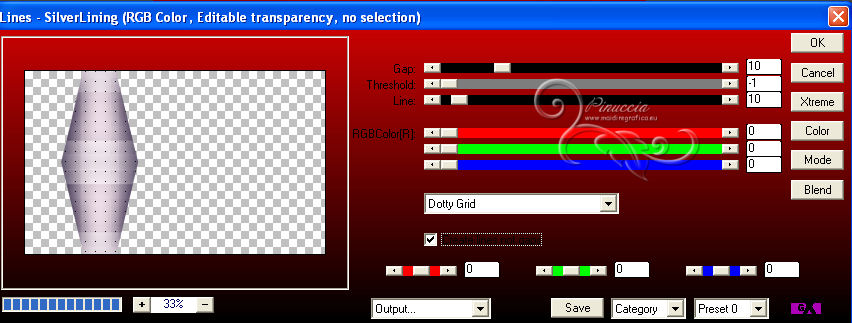 11. Effetti>Effetti 3D>Sfalsa ombra, con il colore nero.  12. Livelli>Duplica. Immagine>Rifletti. Livelli>Unisci>Unisci giù. 13. Selezione>Carica/Salva selezione>Carica selezione da disco. Cerca e carica la selezione sat_voyage2. 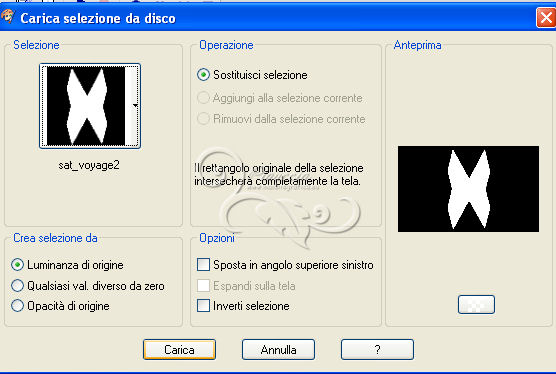 Livelli>Nuovo livello raster. Effetti>Plugins>Mehdi - Wavy Lab 1.1, con i settaggi precedenti. 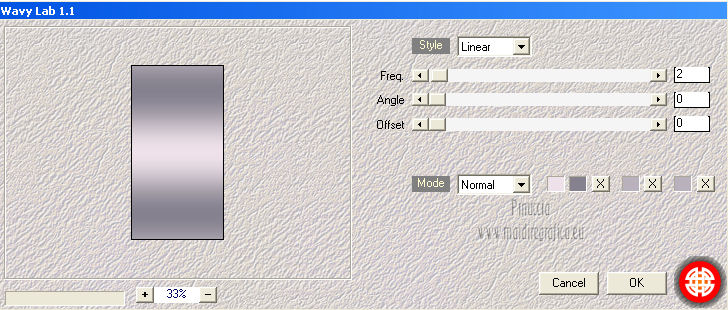 Mantieni selezionato. 14. Apri il tube del paesaggio di AnaRidzi e vai a Modifica>Copia. Torna al tuo lavoro e vai a Modifica>Incolla come nuovo livello. Posiziona  correttamente il tube nell'area selezionata. correttamente il tube nell'area selezionata. Selezione>Inverti. Premi sulla tastiera il tasto CANC  Selezione>Deseleziona. 15. Selezione>Carica/Salva selezione>Carica selezione da disco. Cerca e carica la selezione sat_voyage3. 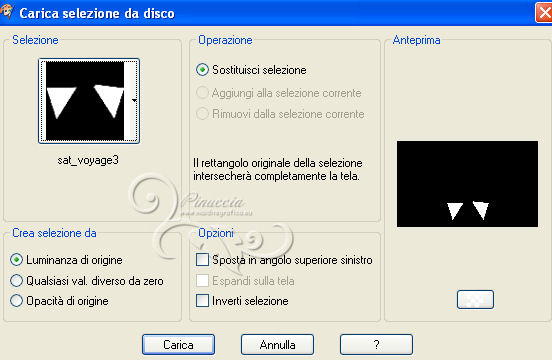 Attiva il livello sottostante. 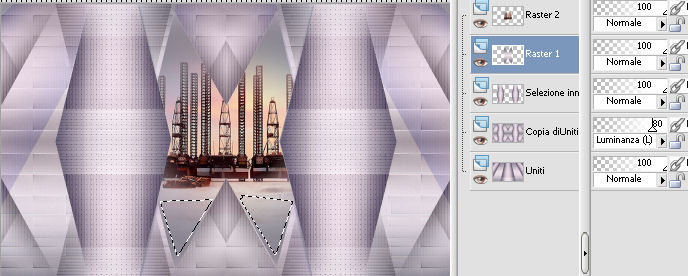 Effetti>Plugins>Flaming Pear - Flood. 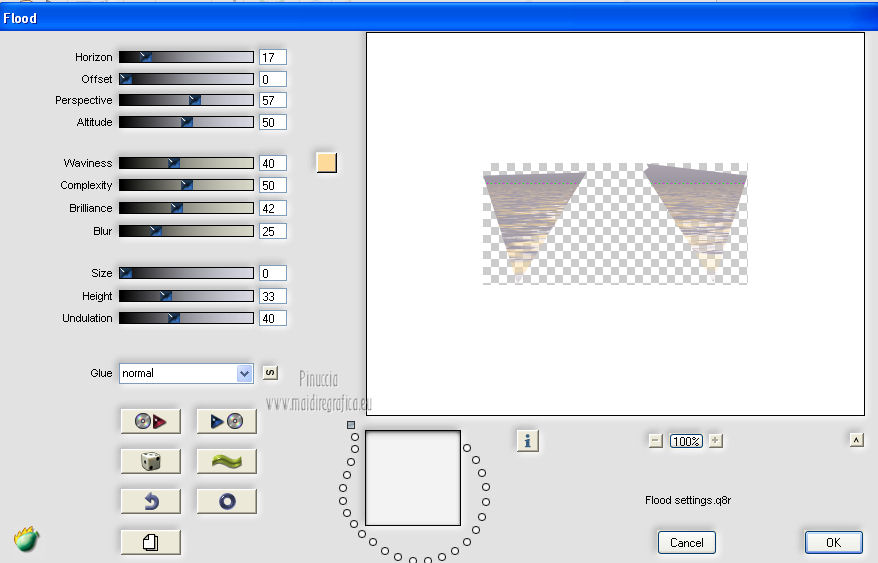 Selezione>Deseleziona. 16. Chiudi il livello di sfondo. Livelli>Unisci>Unisci visibile. Riapri il livello di sfondo e rimani posizionato sul livello Uniti. 17. Apri il tube deco1 e vai a Modifica>Copia. Torna al tuo lavoro e vai a Modifica>Incolla come nuovo livello. Effetti>Effetti di bordo>Erodi. Cambia la modalità di miscelatura di questo livello in Sovrapponi (o come preferisci), e abbassa l'opacità al 60%. 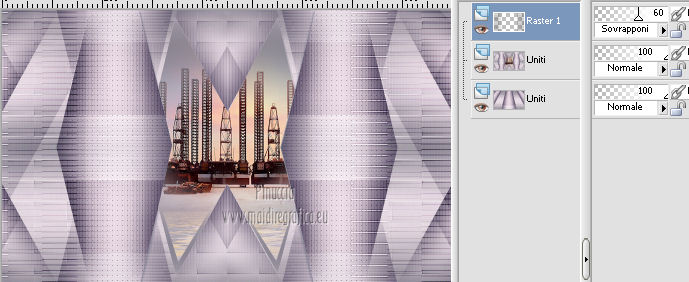 18. Attiva il livello di sfondo. Livelli>Duplica. Effetti>Plugins>Mura's Meister - Perspective Tiling. 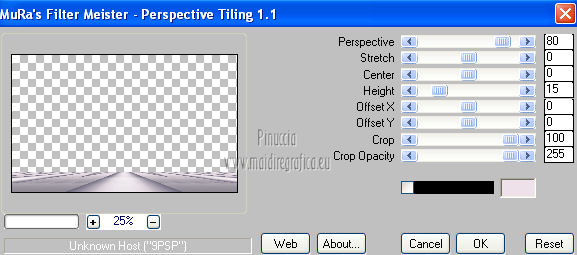 Livelli>Disponi>Sposta su. 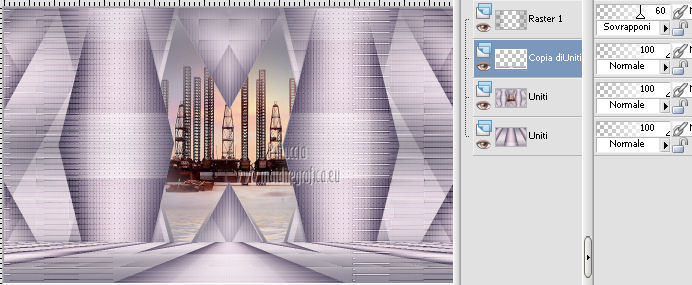 19. Attiva il livello superiore. Apri il tube di Jhanna e vai a Modifica>Copia. Torna al tuo lavoro e vai a Modifica>Incolla come nuovo livello. Immagine>Ridimensiona, al 75%, tutti i livelli non selezionato. Spostalo  a sinistra. a sinistra.20. Effetti>Effetti 3D>Sfalsa ombra, con il colore nero.  Regola>Messa a fuoco>Metti a fuoco. 21. Apri il tube della nave e vai a Modifica>Copia. Torna al tuo lavoro e vai a Modifica>Incolla come nuovo livello. Immagine>Ridimensiona, se e quanto necessario, tutti i livelli non selezionato. Posiziona  il tube a destra. il tube a destra.22. Effetti>Plugins>Flaming Pear - Flood, con i settaggi precedenti, tranne Horizon che dovrai regolare in base al tuo tube, controllando il risultato sulla finestra di anteprima. 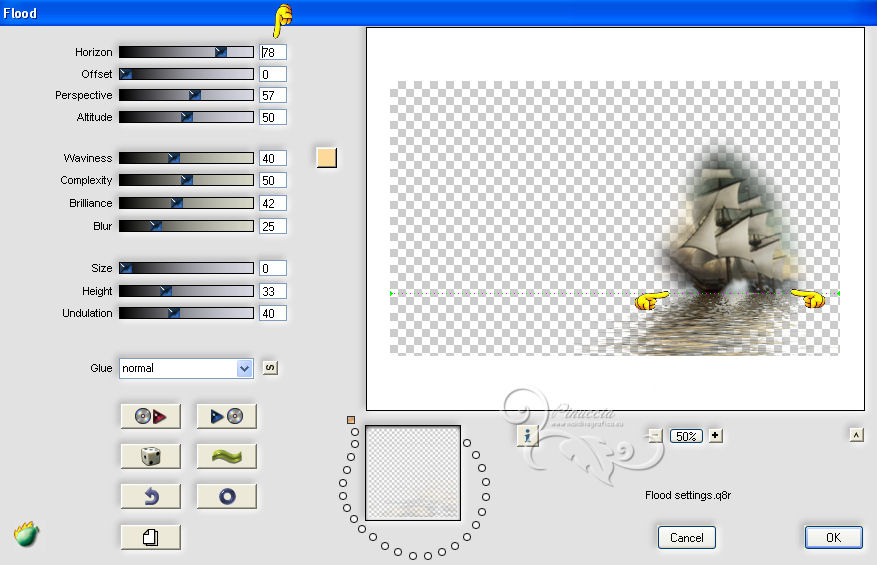 Effetti>Effetti 3D>Sfalsa mobra, con i settaggi precedenti. Cambia la modalità di miscelatura di questo livello in Luminanza (esistente). Regola>Messa a fuoco>Metti a fuoco. 23. Apri il tube deco2 e vai a Modifica>Copia. Torna al tuo lavoro e vai a Modifica>Incolla come nuovo livello. Posiziona  correttamente l'elemento come nel mio esempio. correttamente l'elemento come nel mio esempio.24. Effetti>Effetti 3D>Sfalsa ombra, con il colore nero.  25. Immagine>Aggiungi bordatura, 2 pixels, simmetriche, con il colore scuro. Immagine>Aggiungi bordatura, 4 pixels, simmetriche, con il colore chiaro. Immagine>Aggiungi bordatura, 2 pixels, simmetriche, con il colore scuro. 26. Immagine>Aggiungi bordatura, simmetriche non selezionato, con il colore bianco. 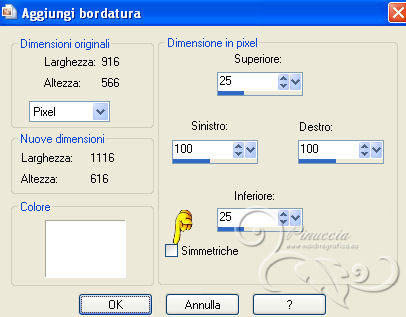 27. Seleziona il bordo bianco con la bacchetta magica  Effetti>Plugins>Mehdi - Wavy Lab 1.1, con i settaggi precedenti. 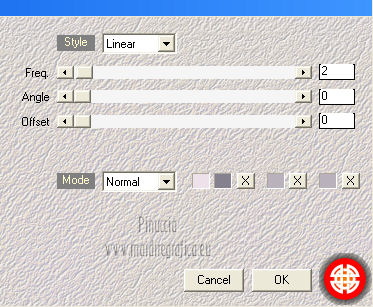 28. Effetti>Plugins>Filters Unlimited 2.0 - Two Moon - Wish it would rain. 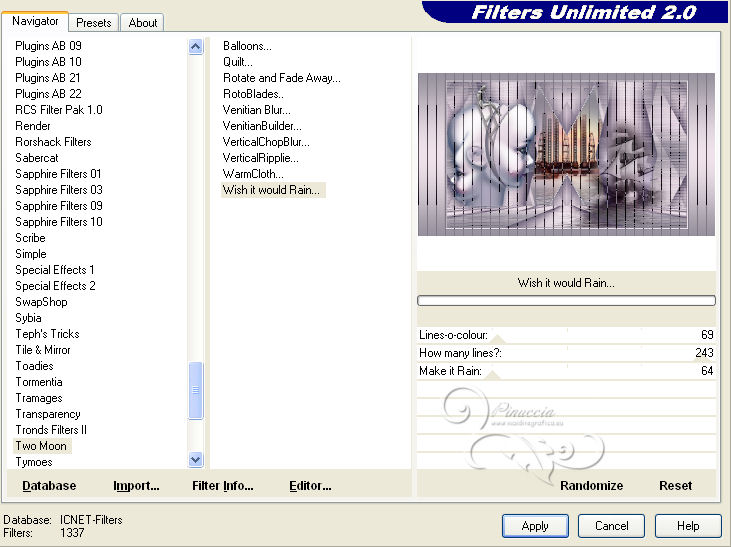 29. Selezione>Inverti. Effetti>Effetti 3D>Sfalsa ombra.  Selezione>Deseleziona. 30. Immagine>Aggiungi bordatura, simmetriche non selezionato, con il colore bianco. Seleziona i due bordi bianchi con la bacchetta magica  Effetti>Plugins>Mehdi - Wavy Lab 1.1 con i settaggi precedenti. 31. Effetti>Effetti di trama>Veneziana, con il colore chiaro. 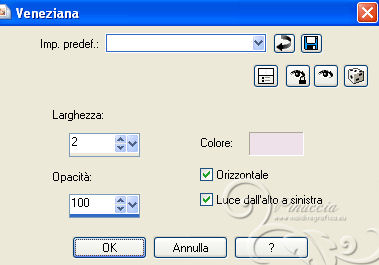 Selezione>Deseleziona. 32. Effetti>Plugins>AAA Frames - Foto Frame. 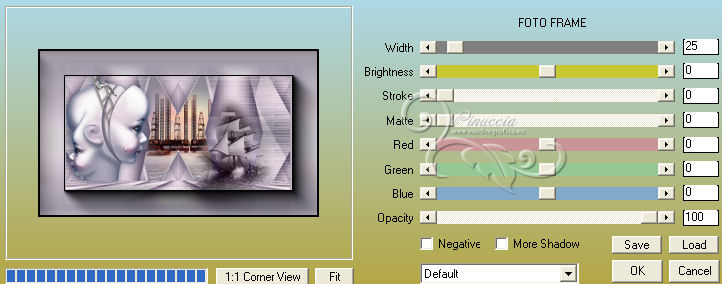 33. Immagine>Aggiungi bordatura, 1 pixel, simmetriche, con il colore nero. Aggiungi il tuo nome e/o il tuo watermark su un nuovo livello. Livelli>Unisci>Unisci tutto. Immagine>Ridimensiona, a 900 pixels di larghezza, tutti i livelli selezionato. Salva in formato jpg.  Se hai problemi o dubbi, o trovi un link non funzionante, o anche soltanto per dirmi che ti è piaciuto, scrivimi. 4 Maggio 2013 |